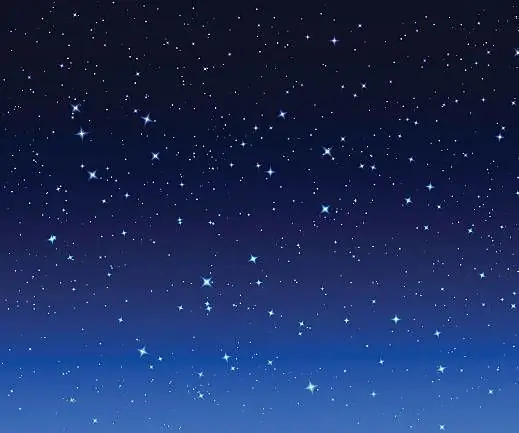
Inhoudsopgave:
- Auteur John Day [email protected].
- Public 2024-01-30 11:18.
- Laatst gewijzigd 2025-01-23 15:01.

Deze lantaarn is aanpasbaar, dus het is aantrekkelijker en leuker voor de kinderen. Het is een dynamische schaduwlantaarn die verschillende kleuren en designs op de muur projecteert. Daarom is dit gunstig voor diegenen die op zoek zijn naar een meer visualiserende en meer aanpasbare schaduwlantaarn voor verschillende leeftijden.
Onze inspiratie voor deze schaduwlantaarn kwam van:
www.makeuseof.com/tag/build-companion-cube…
De link naar de omslagfoto:
www.istockphoto.com/ca/vector/night-sky-st…
Stap 1: Benodigdheden die u nodig heeft
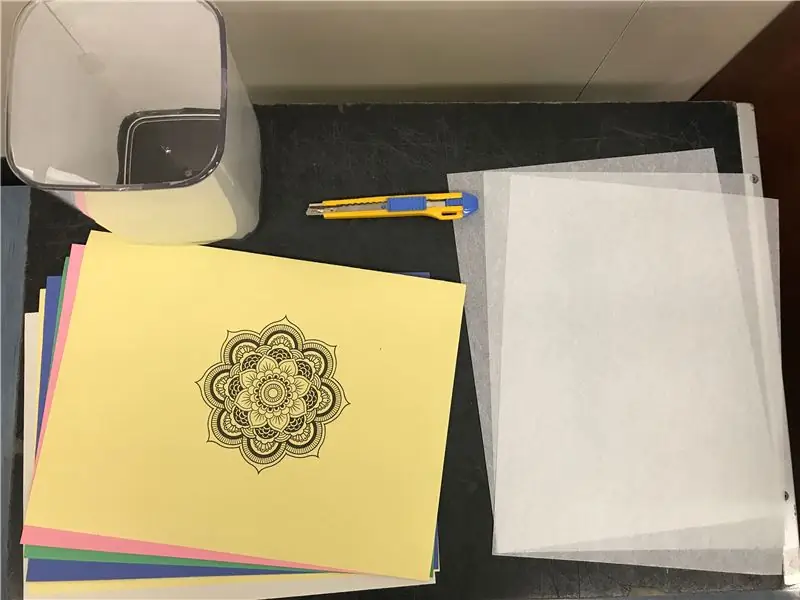

1 Arduino UNO
1 USB-kabel
1 RGB-led
1 kleine broodplank
4 jumperdraden
1 Vierkant glas of fles
4 vellen calqueerpapier
4 vellen bouwpapier
1 Heet lijmpistool
Stap 2: RGB-LED bedraden
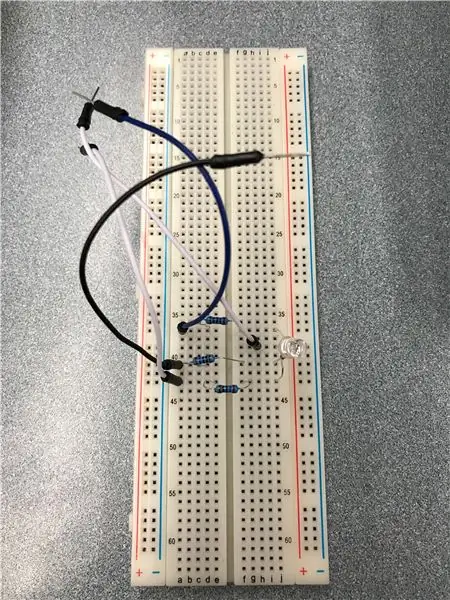
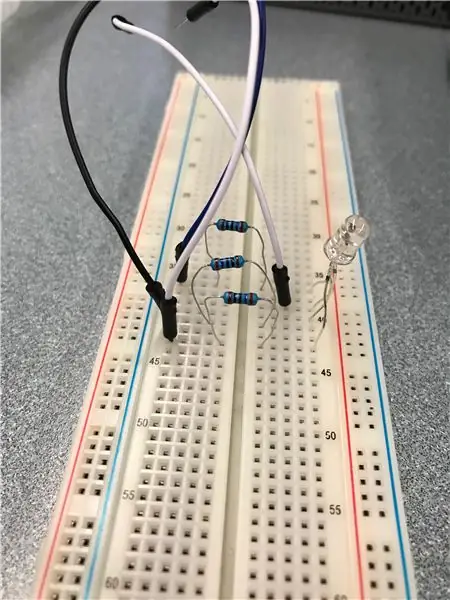
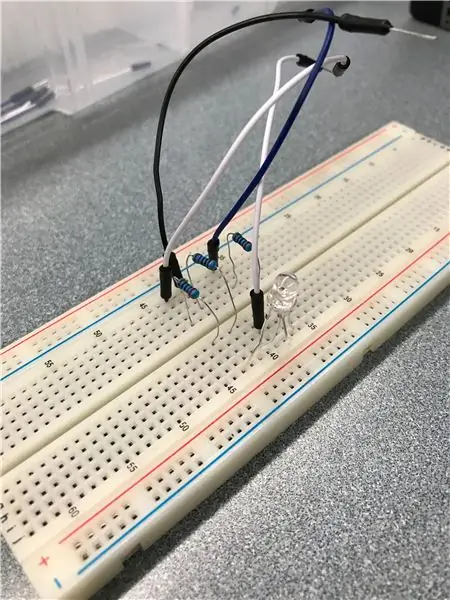
Gebruik de RGB-LED en buig de negatieve tand. Plaats vervolgens de negatieve tand in de blauwe negatieve rij die zich langs de bovenkant van het breadboard bevindt. Daarna moet je de andere drie poten van de RGB-led buigen en in verschillende kolommen in het midden van het breadboard plaatsen. We hebben de blauwe jumper in kolom A, rij 37 geplaatst. De zwarte jumperdraad wordt in kolom A, rij 41 op het breadboard geplaatst. De witte doorverbindingsdraad bevindt zich in kolom A, rij 43. De andere witte doorverbindingsdraad bevindt zich in kolom H, rij 39. Het is van cruciaal belang dat u de drie uitsteeksels in verschillende kolommen in het breadboard plaatst. Het negatieve uitsteeksel bevindt zich op de kolom J, rij 39. Rij 39 is de enige rij die aansluit op de tweede witte draad. Er is geen weerstand in die rij geplaatst. In kolom J hebben we een uitsteeksel van de LED in de corresponderende rij met elke jumperdraad geplaatst. Plaats ten slotte de (330 ohm) weerstanden waar ze zijn bevestigd aan een van de RGB LED-uitsteeksels en de andere drie jumperdraden. We plaatsten de eerste weerstand in rij 37, kolom D en F. De tweede weerstand staat in rij 41, kolom D en F. De derde weerstand wordt geplaatst in rij 33, kolom D en F. We plaatsen de weerstanden in het breadboard zodat deze niet zal branden de RGB-LED uit.
Stap 3: Bedrading van de Arduino UNO



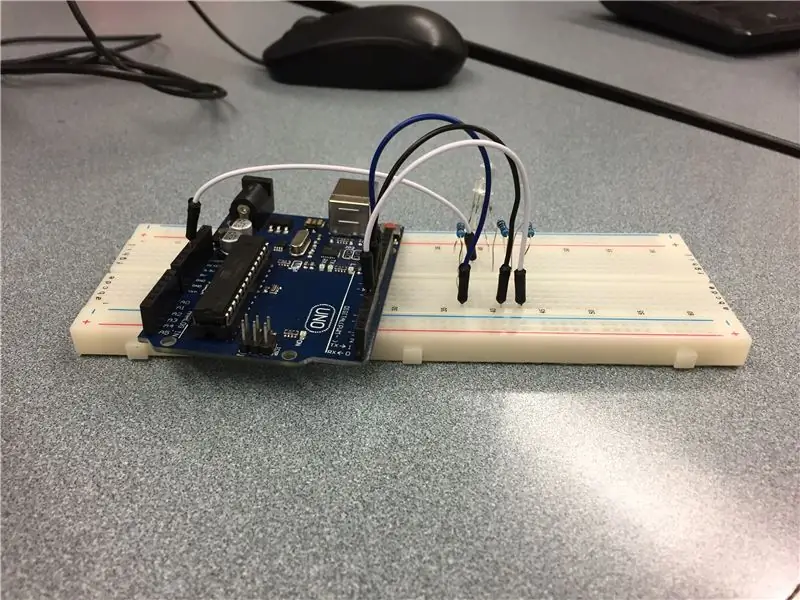
Bedrading van uw Arduino UNO afhankelijk van de kolommen die u in uw code hebt gekozen. U moet het breadboard gebruiken om de weerstanden die aan de LED zijn gekoppeld, aan de Aurduino UNO te koppelen.
In de invoerkolom hebben we de tweede witte jumperdraad in 3,3 volt gestoken. In de uitgangskolom is de blauwe draad ingevoerd in rij 9. De zwarte doorverbindingsdraad is ingevoerd in 6. De eerste witte doorverbindingsdraad is ingevoerd in kolom 5.
Stap 4: Software
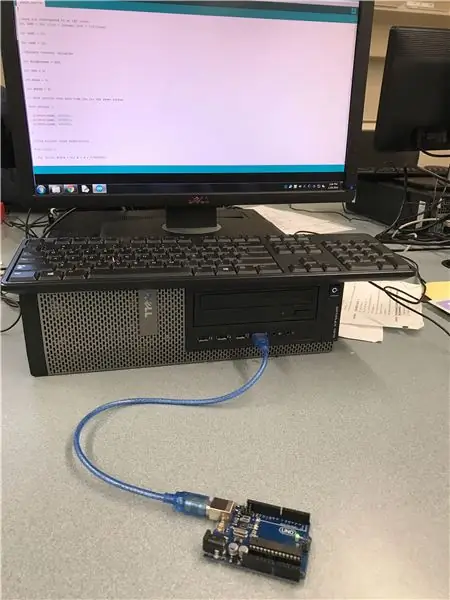
1. We gebruikten Aurduino Create-software die online beschikbaar is om onze code in te typen.
2. Hier is de code die we hebben gebruikt:
// elke pin komt overeen met een LED-kleur: int led0 = 10; //int = geheel getal led0 = 10 (kleur)
int led1 = 11;
int led2 = 12;
//Declareer interne variabelen
int helderheid = 200;
int rood = 0;
int blauw = 0;
int groen = 0;
// deze routine wordt uitgevoerd elke keer dat je op de reset-knop drukt
ongeldige setup() {
pinMode (led0, UITGANG); pinMode (led1, UITGANG); pinMode (led2, UITGANG); }
//deze routine loopt oneindig door
lege lus() {
voor (float x=0;x < PI; x = x + 0,000004){
rood = helderheid * abs(sin(x*(180/PI))); // berekent de helderheid van rood
groen = helderheid * abs(sin((x+PI/3)*(180/PI))); //berekent de helderheid van de greens
blauw = helderheid * abs(sin((x+(2*PI)/3)*(180/PI))); // berekent de helderheid van de blues
analogWrite(led0, rood); // stuurt waarde naar de LED analogWrite (led1, geen); // stuur de waarde naar de LED analogWrite (led2, blauw); // stuur de waarde naar de LED } }
3. Vervolgens hebben we onze USB-kabel op de computer aangesloten en het andere uiteinde op de Arduino UNO aangesloten, zodat we de code konden uploaden. Druk op de website op upload en de code wordt geüpload naar je Arduino UNO.
Stap 5: De structuur bouwen

Benodigdheden:
- Ijslollystokjes
- Heet lijmpistool
- Constructie papier
- Overtrek papier
Stap 6: Ontwerp

De ontwerpen die we gebruikten voor ons schaduwnachtlampje voor elk van de vier zijden.
Het ontwerp dat we hebben gebruikt:
heroesprojectindia.org
Stap 7: Het afgeronde project

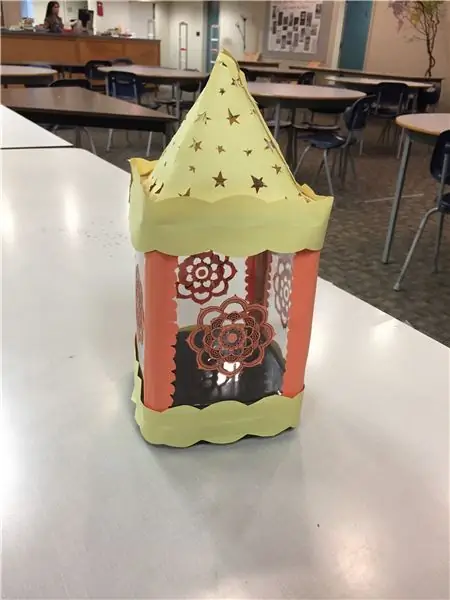


Hier is een video van ons project:
Aanbevolen:
Game Design in Flick in 5 stappen: 5 stappen

Game-ontwerp in Flick in 5 stappen: Flick is een heel eenvoudige manier om een game te maken, vooral zoiets als een puzzel, visuele roman of avonturengame
Gezichtsdetectie op Raspberry Pi 4B in 3 stappen: 3 stappen

Gezichtsdetectie op Raspberry Pi 4B in 3 stappen: In deze Instructable gaan we gezichtsdetectie uitvoeren op Raspberry Pi 4 met Shunya O/S met behulp van de Shunyaface-bibliotheek. Shunyaface is een bibliotheek voor gezichtsherkenning/detectie. Het project streeft naar de hoogste detectie- en herkenningssnelheid met
Doe-het-zelfspiegel in eenvoudige stappen (met LED-stripverlichting): 4 stappen

DIY make-upspiegel in eenvoudige stappen (met behulp van LED-stripverlichting): In dit bericht heb ik een doe-het-zelfspiegel gemaakt met behulp van de LED-strips. Het is echt gaaf en je moet ze ook proberen
Hoe plug-ins in WordPress te installeren in 3 stappen: 3 stappen

Hoe plug-ins in WordPress te installeren in 3 stappen: In deze tutorial laat ik je de essentiële stappen zien om de WordPress-plug-in op je website te installeren. In principe kunt u plug-ins op twee verschillende manieren installeren. De eerste methode is via ftp of via cpanel. Maar ik zal het niet opsommen, want het is echt compl
Schaduw/afstandsbediening geactiveerde leds. - Ajarnpa

Schaduw/afstandsbediening geactiveerde leds.: Heb je ooit een licht willen creëren dat wordt geactiveerd door de komende nacht of een schaduw? Nou.. hier is een instructie over, maar er is een extra: je kunt het bedienen met een RF-afstandsbediening. Het is zo krachtig, ik kan mijn hele kamer verlichten
